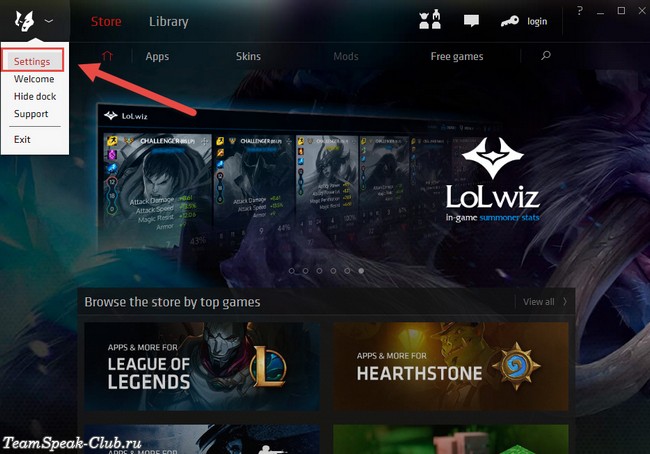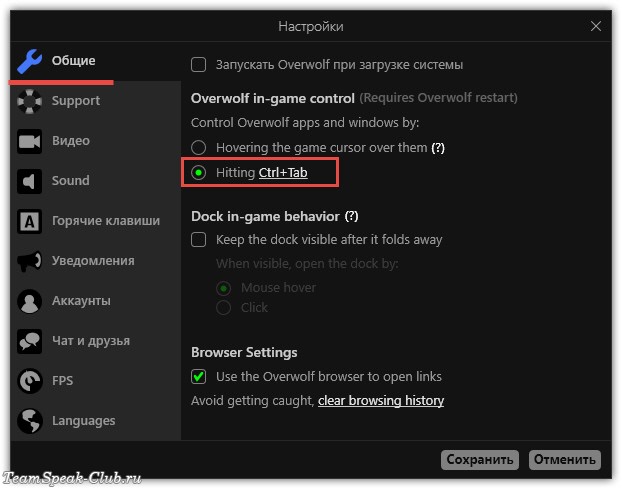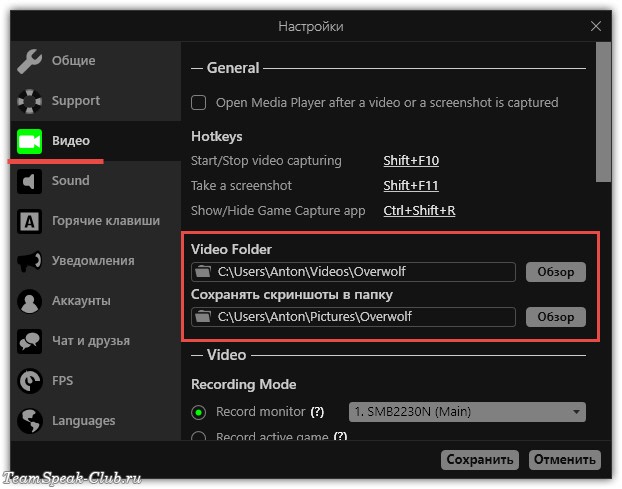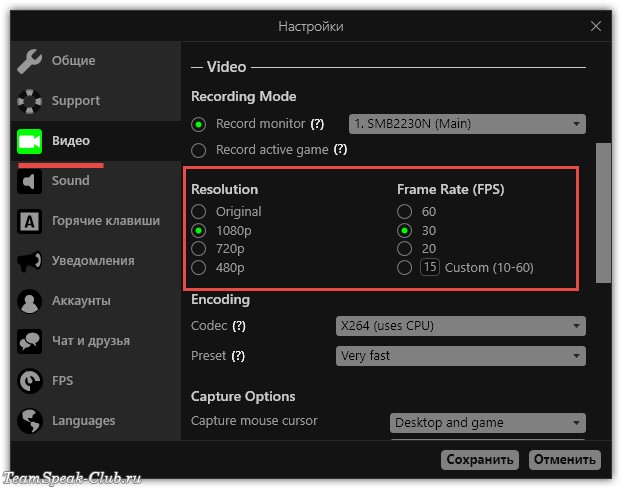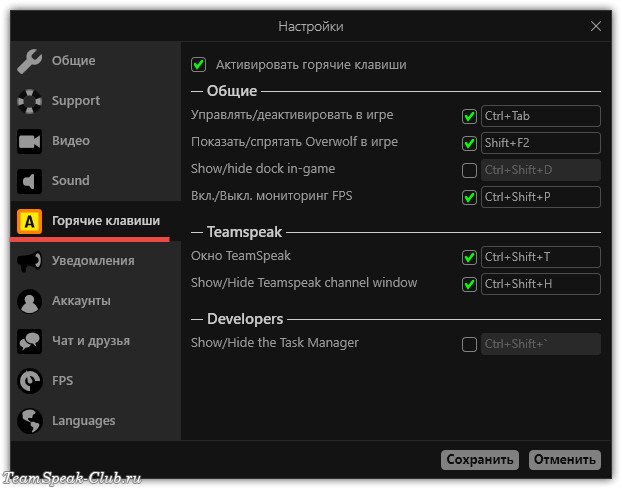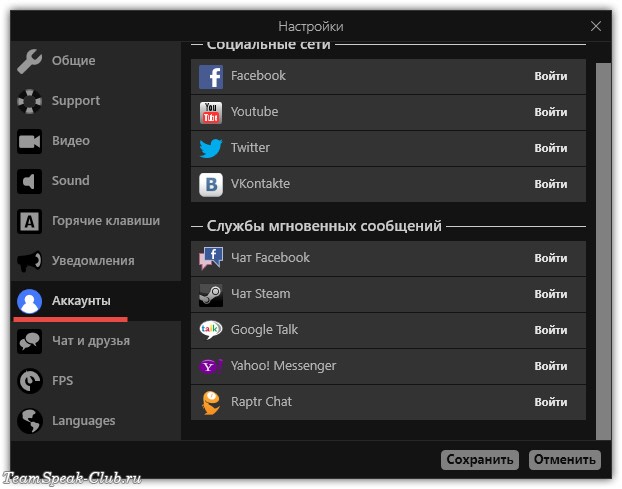overwolf teamspeak 3 что это
Как настроить Overwolf в TeamSpeak 3
Перед тем как оптимально настроить Overwolf в TeamSpeak 3, изменим язык плагина на русский. Запустите клиент TeamSpeak и кликните на значок в виде черно-белой головы волка на верхней панели (если оверлей еще не установлен, читайте инструкцию).
Создавать аккаунт не обязательно, нажмите кнопку «Skip sign up for now».
Откройте настройки (Settings) Overwolf.
Зайдите во вкладку Language, выберите русский язык и нажмите кнопку Save.
Затем кликните по значку головы волка в панели уведомлений Windows и выберите команду «Exit Overwolf».
Теперь заново запустите оверлей и откройте его настройки.
Как видим, не все надписи переведены на русский, но спасибо хотя бы и на этом.
Во вкладке «Общие» для контроля приложений и окон Overwolf выберите нажатие CTRL+Tab, так как «Hovering the game cursor over them» срабатывает не во всех играх.
Во вкладке «Видео» измените (по желанию), или хотя бы посмотрите, куда будут сохраняться записанные видео и сделанные скриншоты.
Чуть ниже для видео выставите разрешение и Frame Rate. Чем выше – тем лучше будет качество, но и размер видеороликов также увеличится.
Во вкладке «Горячие клавиши» поставьте галочки как на скриншоте ниже, комбинации горячих клавиш можно поменять на свои.
Во вкладке «Аккаунты» войдите в аккаунты социальных сетей, чтобы получать сообщения во всплывающих уведомлениях в Overwolf от друзей оттуда.
Во вкладке FPS можно включить счетчик частоты кадров и выбрать его расположение на экране.
Для включения и отключений счетчика в игре, по умолчанию используется нажатие клавиш CTRL+Shift+P. Чтобы изменить сочетание или отключить управление счетчиком, откройте вкладку «Горячие клавиши».
После изменения настроек нажмите кнопку «Сохранить» и перезапустите Overwolf.
Чтобы расширить функционал Overwolf, устанавливайте к нему дополнения из официального магазина (там все бесплатно!). Здесь есть и бразуер, и WhatsApp, и Twitch, и другие приложения.
Что такое Overwolf в TeamSpeak
Overwolf – это официальный плагин-оверлей для клиента TeamSpeak, который выводит сообщения из чата и информацию об изменении статусов подключенных к каналу пользователей поверх полноэкранного приложения, в нашем случае – игры.
Как это работает
Когда кто-то из друзей подключается к каналу, говорит в эфире, или отключается, поверх игры появляются полупрозрачные окошки с логинами пользователей и информацией о том, что они делают. Если кто-то напишет личное сообщение в чате – откроется окно, в котором можно ответить на сообщение не разворачивая TeamSpeak и не сворачивая игру.
Положение окон уведомлений настраивается, по желанию, их можно отключить. В комплекте на выбор 6 скинов оформления окон оверлея.
Что умеет Overwolf
Кроме просмотра уведомлений от пользователей с канала, через Overwolf можно также запускать TeamSpeak поверх игры и управлять подключениями и настройками клиента.
Дополнительные возможности:
Как установить Overwolf
Кликните на значок волка на верхней панели TeamSpeak.
Или скачайте Overwolf с официального сайта по ссылке ниже.
Запустите инсталлятор и нажмите кнопку «Install».
В следующем окне нажмите кнопку Launch, чтобы запустить Overwolf.
В дальнейшем запускаться он будет автоматически, или вручную, по клику на тот же значок волка на верхней панели.
Откройте канал, и посмотрите кто из друзей уже использует Overwolf. Возле таких логинов красуется знакомый нам значок.
Что такое Overwolf в Teamspeak для геймеров
Подавляющее число геймеров интересуется, что такое Overwolf в TeamSpeak. Это связано с огромной популярностью самой программы, которая ежедневно игрокам позволяет общаться во время командных состязаний в виртуальном мире. С ее помощью можно осуществлять качественную связь одновременно сразу между большим количеством геймеров. Благодаря такому преимуществу предоставляется возможность координировать действия, что приводит к быстрому достижению запланированного результата.
Что же все-таки представляет собой Overwolf?
Overwolf в TeamSpeak 3 — это плагин. Он представляет собой специальную надстройку. Ею сегодня пользуется приличное количество пользователей, так как она позволяет выводить в полноэкранных приложениях полезную информацию непосредственно из программы TS. Чтобы людям было лучшие понятно, что такое Вервольф в Тимспике, необходимо привести пример его использования.
Так, когда человек запустит свою любимую игру, которая будет отображаться на всем экране компьютера, и при этом он еще включить плагин вместе с TS, то в этом случае он сможет не только играть, но и видеть на мониторе уведомления от других геймеров, поступающие непосредственно в программу для общения. При этом ему не нужно будет выходить из полноэкранного режима. Другими словами, поступающие сообщения станут как бы частью игры. Многие решают скачать Overwolf для TeamSpeak 3, чтобы играть в танки. В этом случае каждый конкретный геймер видит, кто общается с ним в данный момент времени. Еще ему станет известно, какой пользователь отключился от канала или, наоборот, кто к нему подключился. Такая фишка очень удобна. Именно поэтому ею пользуется приличное количество людей.
Каким образом использовать плагин
Перед тем как настроить Overwolf для TeamSpeak 3 необходимо его загрузить. Стоит сразу отметить, что предложение инсталлировать этот плагин поступит пользователю еще во время установочного процесса самой программой TS. Если человек примет такое решение, тогда данная надстройка появится на панели инструментов софта. Ее всегда можно будет оттуда запустить, когда в этом появится необходимость.
Если же человек интересуется, как установить Overwolf в TeamSpeak, когда он отказался от этого процесса во время инсталляции TC, то ему нужно выполнить простую инструкцию:
После этого начнется автоматическая загрузка надстройки или же пользователю понадобится указать путь, в какую папку нужно скачать данный плагин. Затем выполняется запуск установочного файла. Для этого по нему осуществляется двойной клик. На следующем этапе пользователь увидит окно, где ему придется выбрать язык из трех вариантов: английский, немецкий или португальский. После этого нажимается «Install». После завершения установочного процесса выполняется клик по «Launch».
Как отрегулировать работу
Настройка Overwolf TeamSpeak 3 проводится в следующем порядке:
Примечание! Рекомендуется снять галочку с мониторинга FPS, так как эта опция уже встроена в функционал большинства игр.
После этого можно приступать к использованию плагина во время различения с разными играми. После выполнения всех действий, которые обозначены в этой статье, человек будет знать, как Оверволф для Тим Спик скачать, установить, а также настроить. Все эти операции выполняются очень легко. Любой юзер сможет их осуществить.
Как настроить и использовать программу OverWolf
Overwolf это бесплатное приложение-клиент, который поставляется в виде надстройки к компьютерным играм. Позволяет получать доступ к web-сайтам, к сервисам, таким как Facebook, Twitter, загружать записанное видео на Youtube не отвлекаясь от игры.
На данный момент, Overwolf поставляется в комплекте с установочным файлом программы TeamSpeak, предоставляющей возможности общения по технологии VoIP.
Функционал программы очень обширный. Рассмотрим его подробнее.
Функциональные возможности и преимущества
К основным функциям программы можно отнести:
К преимуществам можно отнести:
Как установить Overwolf
Первым делом нужно скачать пакет установщика c официального сайта overwolf.com на русском или английском языке. Либо, загрузить его вместе с установкой TeamSpeak 3, в процессе отметить пункт “Установите Overwolf”.
В случае загрузки приложения с сайта нужно будет проделать следующее:
Программа готова к использованию.
Настройка Overwolf
Рекомендуемые параметры
Большинство рекомендованных настроек уже применено по умолчанию. Их можно изменить, чтобы не возникало конфликтов с различными играми. Рассмотрим основные пункты:
Настройки Overwolf для TeamSpeak (TC)
Стоит учесть тот факт, что сам клиент Team Speak 3 уже должен быть установлен на ПК.
Инструкция по использованию
Чтобы начать использование, нужно установить подходящие для имеющейся игры приложения (плагины):
Вот так выглядит окно браузера, запущенного в игре:
Для всех плагинов процедура одинакова:
Рекомендуемые плагины
Каждый в праве сам выбирать набор плагинов исходя из своих интересов. Мы выделим наиболее полезные дополнения для каждого пользователя Overwolf:
Недостатки Overwolf
Описание минусов, которые “лежат на поверхности” и замечены многими пользователями:
Удаление приложения
Для удаления ОверВольф следует:
Проблемы с установкой
Overwolf
Overwolf — это многофункциональный оверлей для игр, который позволяет пользоваться сторонними приложениями, не отвлекаясь от игрового процесса. Изначально данная программа задумывалась как плагин для TeamSpeak, позволяющий комфортно работать с клиентом не сворачивая окно игры. Позднее расширение стало настолько популярным что «переросло» в отдельную платформу с собственными маркетом приложений, которыми можно пользоваться с экрана наложения.
О функционале
Что такое оверлей и зачем он нужен? Если вы часто играете в игры Steam, то знаете, что комбинацией SHIFT + ALT можно вызвать некий экран, отображающийся поверх окна с игрой. Из него можно получить доступ ко многим возможностям игровой платформы Valve при этом не сворачивая игру. Так вот, Overwolf — это примерное то примерное такой же экран, но предлагающий гораздо более полезные возможности нежели стандартный оверлей Steam, и работающий в играх, которые распространяют вне «парового» сервиса.
После установки Overwolf на экране отображается выдвижная панель, из которой можно отправить сообщение в чат или голосовой канал TeamSpeak, WhatsApp, GTalk и других программах для общения, не имеющих собственного оверлея. Также из панели можно управлять трансляциями на популярные стриминговые платформы, запускать запись игрового процесса, включать «алерты», общаться в Twitter и Facebook, просматривать видео и прослушивать музыку на YouTube и Spotify, а также пользоваться браузером, калькулятором и прочими полезными инструментами. Для того, чтобы получить в свое распоряжение все вышеописанные функции, необходимо посетить внутренний магазин и загрузить те приложения, которые вам нужны. Практически все они, за очень редким исключением, доступны совершенно бесплатно.
Интересные возможности
Для некоторых игр на платформе Overwolf реализованы специальные инструменты, которые дополняются игровой HUD и отображают важную справочную информацию на экране. В основном таковые предусмотрены для популярных кибердисциплин вроде WoW, League of Legends, Hearthstone, Dota, CS:GO и так далее.